今回は、Wunder360で撮影した映像をご紹介致します。
目次
wunder360 C1
安くて綺麗、撮影したらそのまま投稿可能な動画フォーマットになっています。
使いやすさも抜群で、初心者でも簡単に使えます。
サンプル映像
▼360度動画
長さ:7分18秒
サイズ:0.97GB
解像度:3040 x 1520px
ビットレート:19,189kbps
フレーム:30fps
音声ビットレート:64kbps
▼スマホアプリで2D映像化(非360度動画)
長さ:52秒
サイズ:187MB
解像度:1920x1080px
ビットレート:29,701kbps
フレーム:30fps
音声ビットレート:64kbps
▼スマホで視点を微調整(非360度動画)
長さ:
サイズ:631MB
解像度:1920x1080px
ビットレート:30,633kbps
フレーム:30fps
音声ビットレート:64kbps
▼更に細かく視点を編集した動画 手ブレは補正されない(非360度動画)
長さ:2分53秒
サイズ:581MB
解像度:1920x1080px
ビットレート:28,176kbps
フレーム:30fps
音声ビットレート:64kbps
書き出し手順
基本的に1万程度の格安360度カメラは撮影した映像をパソコンで360度映像に変換する作業が必要です。
変換に要する時間は映像の長さと同じ程度必要なので、非常に面倒でした。
その点、Wunder360 C1は撮影されたデータは最初から360度映像に変換済みとなっているため、変換作業が不要となります。
Wunder360のスマホアプリで動画の編集も可能です。
360度で撮影した映像から通常のビデオ映像の様に視点を変更して書き出すことも可能です。
ここで、1つ気になる点があります。
Wunder360は手ぶれ補正が搭載していますが、それはスマホアプリで編集する時点で手ぶれ補正が追加されます。
撮影した映像自体には手ぶれ補正がされるわけではなく、アプリで映像を開いた時点で手ぶれ補正が付加されるということです。
(アプリで後付で手ぶれ補正を付加する、カメラのジャイロセンサー情報を使って?)
しかし、この手ぶれ補正が付いた映像を書き出し、パソコンでチェックしてみると、手ぶれ補正がされていませんでした。
更に、YouTubeにアップロードしてみましたが、同様に手ぶれ補正はされていませんでした。
つまり、スマホアプリ上でしか手ぶれ補正された映像を見ることができない…。
これは変なので、おそらく、今後アップデートで修正されるかと思います。
まとめ
更に高価な360度カメラにはソフトウェア面ではまだまだ劣っているかもしれません。
ただ、かなり頑張っている360度カメラだと感じました。
スマホで簡単に360度映像を2Dの通常の映像に変換ができるは素晴らしいポイントです。
やはり360度映像をYouTubeにぽんっとアップロードしても、見る方は見づらいので、見てくれなくなってしまいます。
どうしても動画解像度が3Kなので、ズームをしてしまうと粗さが目立ちます。
ただし、現代は映像をスマホで見る方が大多数なので、そこをターゲットにすると考えたら、この画質でも十分実用的な解像度かと感じました。
今回の映像をパソコンで拝見された方は、ぜひスマホでもご確認ください。
次回は、360度写真を色々撮影して検証してみようと思いますヾ(*´ω`*)ノ


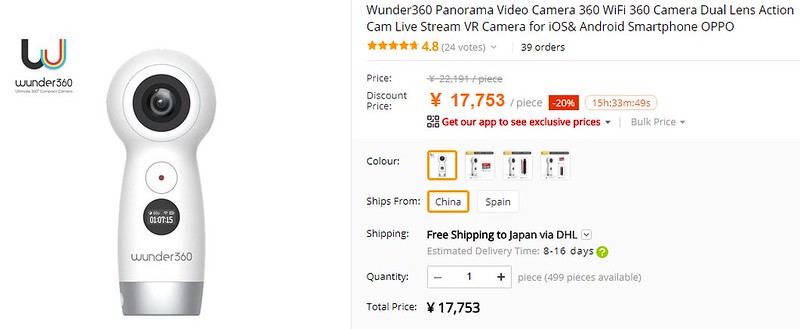


コメント